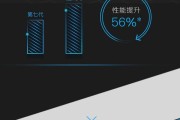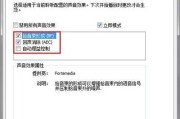随着科技的不断进步,笔记本电脑已经成为我们日常生活中不可或缺的工具。红米笔记本由于其性价比高而广受欢迎。然而,想要让笔记本电脑发挥最佳性能,正确的驱动显卡至关重要。这篇文章将详细介绍如何为红米笔记本驱动显卡,以及在驱动过程中需要关注的要点。
什么是显卡驱动?为什么要驱动显卡?
显卡驱动是计算机软件的一部分,它能确保操作系统和应用程序能正确识别和使用显卡的全部功能。简而言之,显卡驱动是操作系统与显卡硬件之间沟通的桥梁。定期更新显卡驱动可以帮助您获得更好的图形性能、修复已知问题,以及获得新特性。
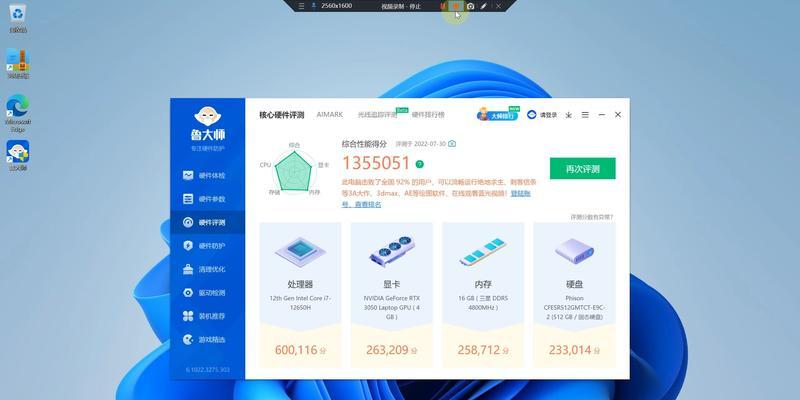
为红米笔记本驱动显卡的步骤
1.确定显卡类型
您需要知道您的红米笔记本使用的是哪种显卡。您可以通过右键点击桌面空白处,选择“NVIDIA控制面板”或者“AMDRadeon设置”来确定。如果是集成显卡,则可能是IntelHDGraphics。
2.访问官方网站下载驱动
推荐从显卡制造商的官方网站下载最新的驱动程序。例如:
NVIDIA显卡用户,请访问[NVIDIA官网](https://www.nvidia.com/Download/index.aspx?lang=enus)。
AMD显卡用户,请访问[AMD官网](https://www.amd.com/en/support)。
Intel显卡用户,请访问[Intel官网](https://www.intel.com/content/www/us/en/support/detect.html)。
3.安装显卡驱动
1.下载对应您显卡型号的驱动程序。
2.运行安装文件,并按照向导提示进行操作。
3.安装过程中,可能会提示您选择“ExpressInstall”(简易安装)或“CustomInstall”(自定义安装),选择后者可让您选择额外组件。
4.安装完成后,重启电脑以确保更改生效。

驱动过程中需要注意的事项
1.确认显卡驱动版本
在安装新驱动之前,最好确认当前显卡驱动的版本。这可以通过右键点击桌面空白处进入相应显卡的控制面板中查看。这样可以确保下载的驱动是最新的或者更适合您的系统配置。
2.关闭杀毒软件和防火墙
在安装驱动程序时,临时关闭杀毒软件和防火墙可以避免不必要的干扰。安装完成后,记得重新开启这些安全措施。
3.使用兼容的驱动程序
确保您下载的驱动程序版本与您的操作系统版本兼容。错误的驱动版本可能会导致系统不稳定或者无法使用。
4.驱动程序安装后的检查
安装驱动程序后,可以运行一些图形密集型应用或游戏来测试显卡是否正常工作。
5.遇到问题时及时回滚
如果在安装新驱动后遇到问题,如系统崩溃或显示异常,您可以使用系统还原或显卡驱动自带的回滚功能恢复到旧版本驱动。

结语
显卡驱动的正确安装和更新对于红米笔记本的性能至关重要。通过遵循本文所述步骤和注意事项,您可以确保显卡驱动正确安装,并充分发挥硬件的潜力。同时,了解显卡驱动的更新和维护,能帮助您在遇到问题时及时做出反应。如果您需要更多帮助,可以参考显卡制造商的官方支持论坛或者联系专业技术服务。
标签: #笔记本